Као и његови претходници, Виндовс 8 намеће строгоприступа дозволама на локацијама, мапама и датотекама широм система. Ове дозволе приступа ограничавају неовлашћене кориснике (укључујући клијенте на мрежи и стандардне и гостујуће кориснике на локалном ПЦ-у) и спољне изворе (злонамерне скрипте, вирусе, малваире итд.) Од приступа основним мапама и датотекама системског система. Можда знате да, када злонамерна скрипта напада систем, он покушава да добије администратор или роот приступ систему да искористи безбедносне рањивости. За разлику од претходних верзија Виндовс-а, Виндовс 8 долази са побољшаним и робусним напредним безбедносним подешавањима, што почетницима онемогућава потпуну контролу над системским локацијама, мапама и датотекама.
Дозвола за датотеку је унапред дефинисано правило које јеповезан са бројним системским објектима / корисницима, спречавајући неовлашћене објекте да преузму потпуну контролу над системским датотекама. Ова правила приступа датотекама помажу Виндовс-у да провјери може ли корисник или системски објект добити посебан приступ датотеци и писати дозволу датотеке. Поред тога, правила приступа датотекама дефинише Виндовс, а могу их мењати само администратори рачунара. Процес преузимања власништва над системским датотекама и промена дозволе приступа системским датотекама је прилично компликован, јер захтева наслеђивање корисничких објеката или замену заданог власника (ТрустедИнсталлер објект) са одређеним корисником рачунара. У овом посту доносимо вам детаљна упутства за стјецање пуне контроле над системским датотекама Виндовс 8.
Локације на нивоу система, укључујући Виндовс иСистемска фасцикла, не дозвољава администраторима да мењају системске библиотеке динамичких веза, извршне датотеке и друге датотеке. Међутим, дозволе за системске датотеке можете променити подешавањем Унапред безбедносна подешавања. На примјер, желите уредити и преименовати Виндовс 8 Тхеме ДЛЛ датотека, наиме уктхеме.длл. Први корак за промену садржаја датотеке је добијање пуног приступа датотекама и дозвола за писање од корисничког објекта система (ТрустедИнсталлер), који има потпуну контролу над свим системским подацима.
За почетак, преместите се на локацију где живи системска датотека коју желите да измените. Примјетићете да Виндовс 8 ускраћује приступ свим врстама писања системској датотеци и приказује Приступ датотекама је одбијен дијалог када покушате да измените, обришете и преименујете датотеку.

Пре него што започнете, проверите да ли је иматеадминистративне повластице за промену дозвола за приступ датотеци, јер стандардни власници корисничких налога не могу да промене власништво над системским датотекама. Само кликните десном типком миша на датотеку чија дозвола за приступ треба променити, а затим изаберите Својства. Сада, пређите на Сигурност и изаберите Администратори (<име вашег корисничког налога>Администратори) од Дозволе поље за преглед тренутних дозвола за приступ датотеци.
По дефаулту, корисници из Администратори група може само да чита и извршава датотеку, а они немају дозволу за измене и уписивање у датотеку. Да бисте добили потпуни приступ писању датотека, кликните на Напредно, представља се испод оквира дозвола.
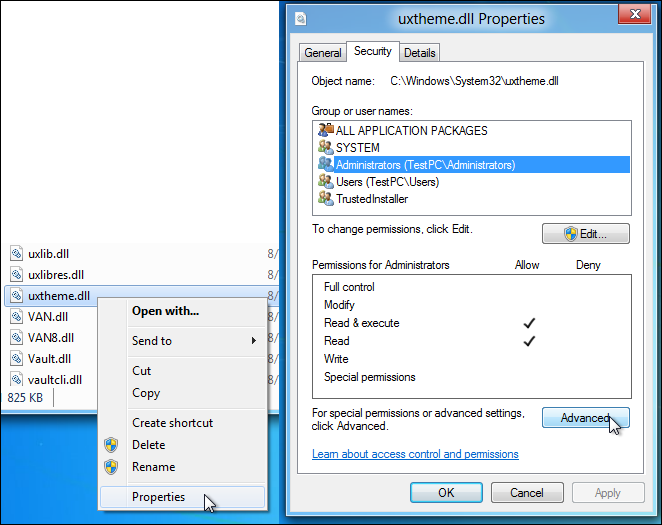
Ово ће се отворити Напредне безбедносне поставке дијалог датотеке, који приказује све уносе дозволе, име власника итд., са опцијом за промену дозвола за приступ датотеци изабраног корисника. Прво, искључите, промените власника кликом Промена. Отвориће се Изаберите Корисник или Група дијалог за избор новог власника датотеке. Уместо да унесете име власника, можете да користите Напредно опција за одабир корисника са листе. За то кликните Напредно дугме.
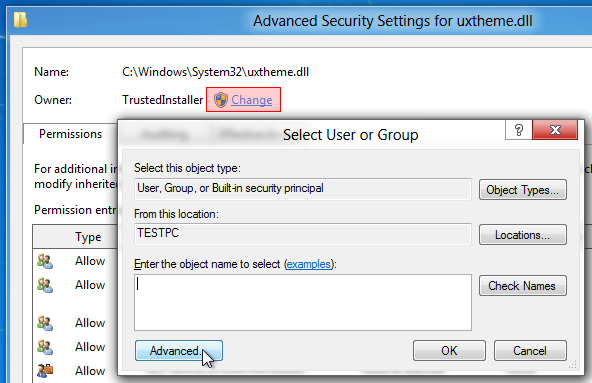
Ин Напредно режиму, можете да претражите све доступне кориснике кликом Пронађи одмах. Приказује кориснике и системске објекте на листи напри дну, омогућавајући вам да одаберете корисника / групу да дате власништво над датотеком. Ако желите, на пример, дати пуну дозволу за писање и приступ дозволи кориснику који припада Администратори групу, одаберите Администратори и притисните ОК. Слично томе, можете додати више корисника додавањем Корисници група са листе.
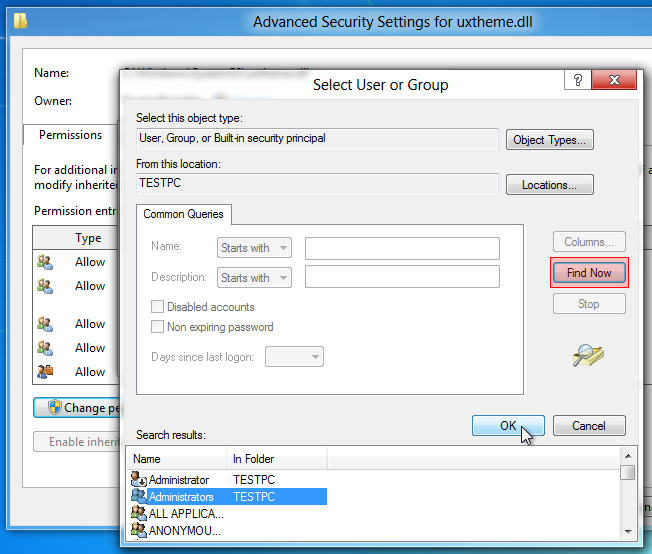
Једном Администратори група је додата, кликните ОК да бисте затворили Изаберите Корисник или Група прозор.
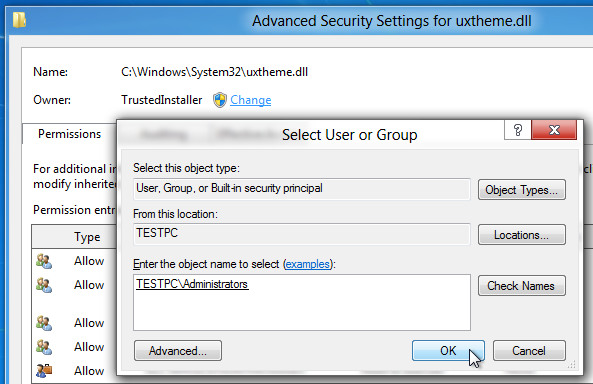
Након клика промениће власништво над датотеком. Сада морате да додате одређено Ревизија уноса за Администратори група за модификовање дозвола за датотеке (читати, извршавати, писати, модификовати итд.). Само крените на то Ревизија и кликните на Додати.
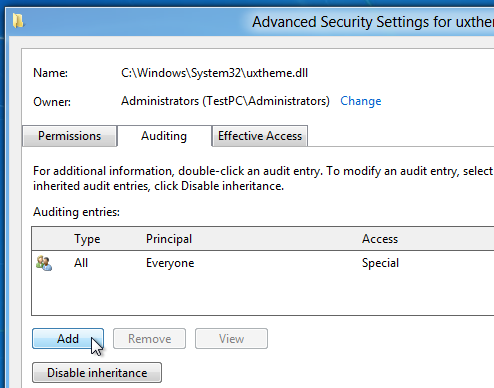
Отвориће се Изаберите Корисник или Група дијалог који омогућава додавање корисничког објекта ради уметања у листу уноса за ревизију. Можете ручно да унесете име корисника (коме припада) Администратори групу) или кликните Напредно да бисте изабрали корисника са листе.
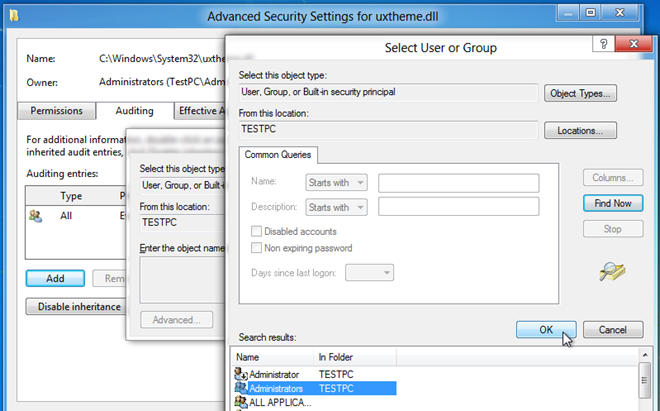
Једном када додате Администратор за ревизију уноса, отвара се Ревизија уноса дијалог за одређивање дозвола за датотеке. Можете да кликнете Прикажи напредне дозволе да бисте прегледали и омогућили сав приступ везан за датотекедозволе, укључујући мапу за кретање / извршавање датотеке, читање атрибута, читање проширених атрибута, стварање датотека / писање података, писање атрибута, брисање, читање дозвола, промена дозвола, преузимање власништва и још много тога. Да бисте стекли потпуну контролу над датотеком, изаберите Успех од Тип падајућег менија и омогућите Потпуна контрола и притисните ОК.
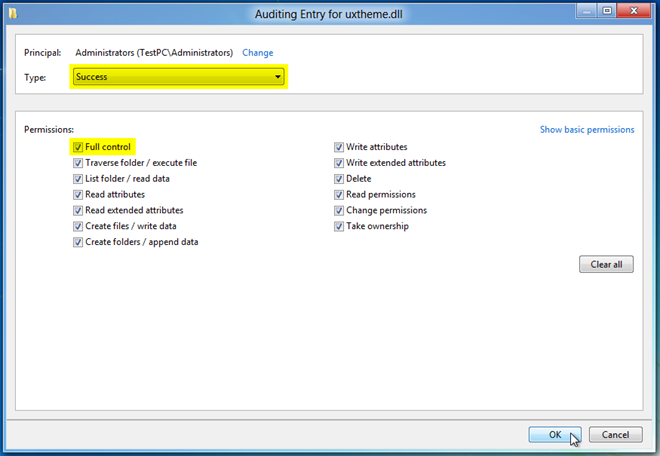
Ово ће дефинисати дозволе за одабране кориснике за датотеке. Сада кликните на дугме Примени, а затим на дугме У реду да бисте променили дозволе за приступ датотеци.
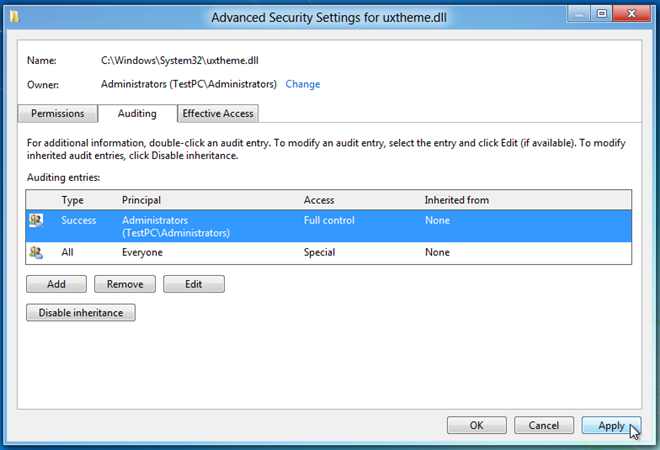
Након клика појавиће се Виндовс Сецурити дијалог који потврђује промене које су извршене у подешавањима сигурности и дозвола датотеке. Кликните на дугме У реду, а затим затворите и унапред постављене безбедносне поставке и дијалог Својства датотеке.
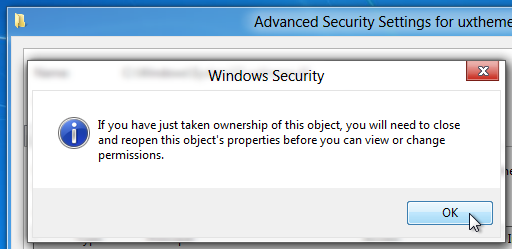
Сада, све што требате је да отворите дијалог Својства датотеке, пређете на картицу Сигурност и притиснете Уредити. Примјетићете да вам сада омогућава промену дозвола за приступ датотекама за све кориснике који припадају групи администратора. Изаберите корисника са листе, а под пољем Дозволи потврдите Потпуна контрола потврдног оквира за добијање пуних дозвола за приступ датотеци.
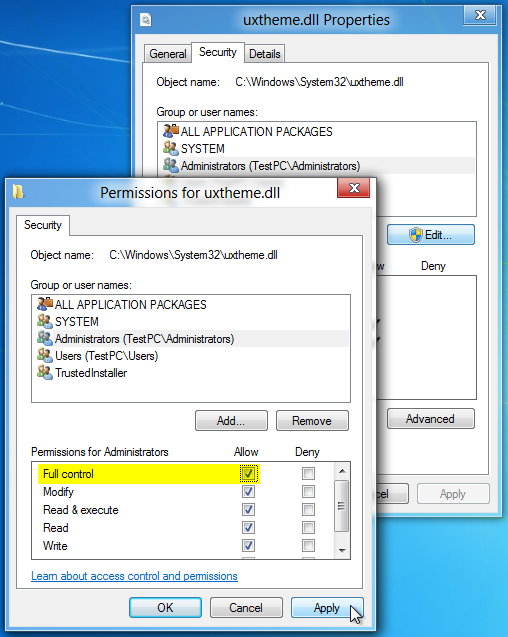
Сада кликните на дугме Примени, појавиће се дијалог који потврђује радњу. Притисните Да да бисте дозволили потпуну контролу приступа одабраној датотеци.
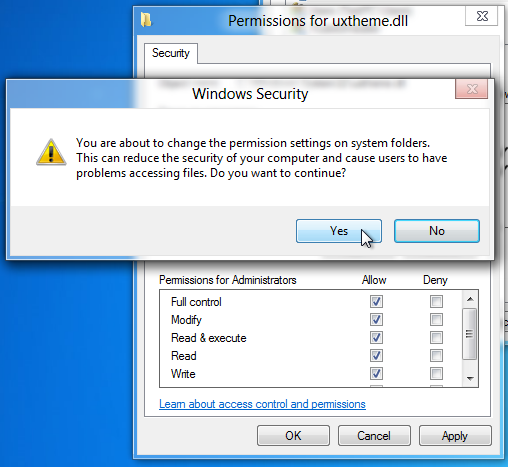
Једном када добијете дозволе за датотеку, ви ћетебити у могућности да мењате садржај датотеке, преименујете га, бришете и мењате екстензију датотеке. Међутим, променом подразумеваних безбедносних поставки датотеке остаће системске датотеке рањиве на спољне нападе. Због тога се саветује враћање оригиналних поставки приступа датотеци након што унесете потребне промене.
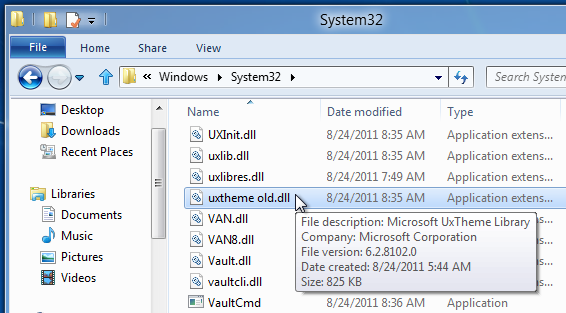
Такође смо покушали са Ризоне Таке ОвнерсхипПроширење (апликација за Виндовс 7 која се интегрише у контекстни мени десног клика за Виндовс да бисте брзо преузели власништво над датотекама и мапама) на системским датотекама Виндовс 8, али није успела да добије посебну дозволу за писање и измену системских датотека. Ако сте испробали било коју алтернативу која је успела, јавите нам се у коментарима.








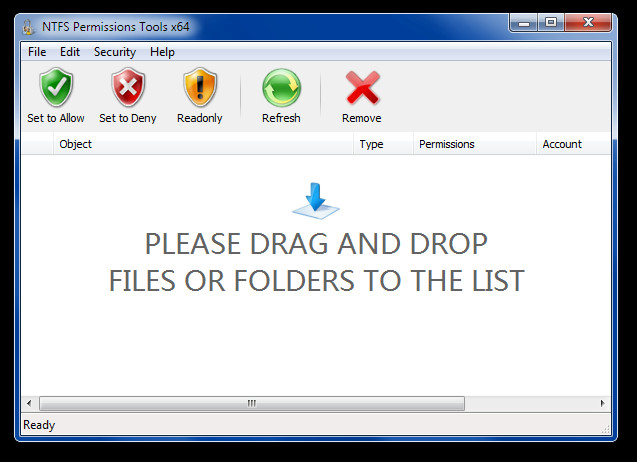




Коментари